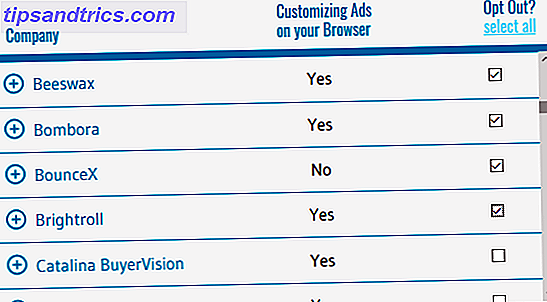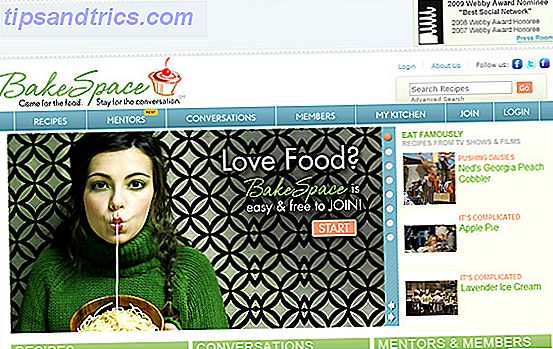Esistono due tipi di VPN. Il primo è il tipo che usi per mascherare la tua attività su Internet come un modo per aumentare la sicurezza e la privacy I migliori servizi VPN I migliori servizi VPN Abbiamo compilato un elenco di ciò che consideriamo la migliore rete privata virtuale ( VPN) fornitori di servizi, raggruppati per premium, gratuiti e torrent-friendly. Leggi di più . L'altro tipo è ciò che useresti per connetterti alla tua rete domestica da una postazione remota.
In questo articolo, ti mostreremo come impostare il secondo tipo di VPN usando nient'altro che il tuo router e qualcosa chiamato DD-WRT Cos'è il DD-WRT e come può rendere il tuo router in un super-router Che cos'è il DD-WRT e come può rendere il tuo router in un super-router In questo articolo, ti mostrerò alcune delle funzionalità più interessanti di DD-WRT che, se decidi di farne uso, ti permetteranno di per trasformare il tuo router nel super-router di ... Per saperne di più .
DD-WRT è un firmware del router open source che ti garantisce un maggiore controllo rispetto alla maggior parte dei router di serie. Il processo di configurazione del proprio server VPN non è banale, ma non è nemmeno troppo complesso. Ecco cosa devi fare in un formato passo-passo.
Nota: non hai bisogno di DD-WRT. Se il tuo router ha il supporto VPN e DDNS, dovrebbe essere sufficiente: dovrai solo adattare e approssimare alcuni dei passi successivi.
1. Installazione di DD-WRT
Prima di poter configurare il VPN Qual è la definizione di una rete privata virtuale Qual è la definizione di una rete privata virtuale Le reti private virtuali sono più importanti ora che mai. Ma sai cosa sono? Ecco cosa devi sapere. Per saperne di più, dovremo far funzionare il tuo router DD-WRT. Se il tuo router ha già DD-WRT, sentiti libero di saltare avanti. Saremo un po 'vaghi qui in quanto la configurazione varia a seconda del modello di router esatto che potresti avere.
Modalità facile: è possibile prelevare un router Buffalo con DD-WRT preinstallato. Fanno dei router piuttosto grandi e il modello qui sotto ha un gigabit Wi-Fi.
Buffalo AirStation Router wireless NXT DD-WRT dual source open source AC1200 Gigabit (WSR-1166DD) Buffalo AirStation Router wireless dual band DD-WRT NXT Open Source AC1200 Gigabit (WSR-1166DD) Acquista ora Amazon
Il primo passo è ottenere il firmware di cui avremo bisogno per aggiornare il tuo router. Vai a questa pagina e inserisci il numero di modello del tuo router. Se il tuo router è compatibile, riceverai una pagina del firmware con i dettagli di ciò che devi scaricare.
Tutto dovrebbe essere chiaramente etichettato. Nello screenshot qui sopra, il file binario da aggiornare dal firmware di fabbrica è factory-to-binary.bin .
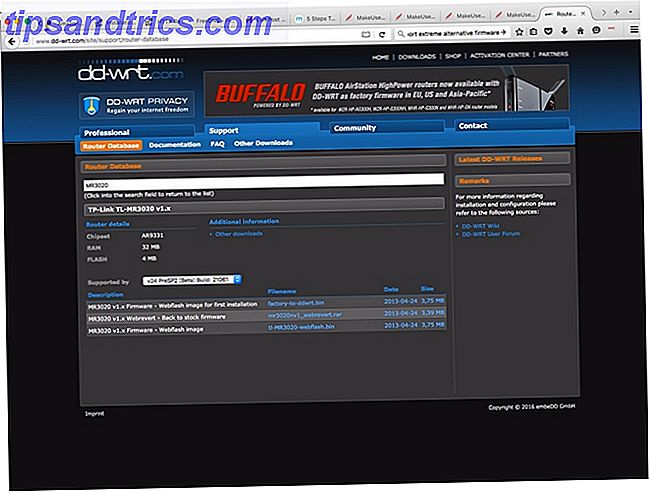
Sebbene la pagina del router possa contenere la maggior parte delle informazioni necessarie per essere subito operativa, assicurati di seguire anche questa pagina. Questo copre alcuni dei problemi che potresti incontrare se il supporto hardware del tuo router è macchiato.
L'aggiornamento iniziale viene eseguito tramite l'aggiornamento del firmware integrato del router. Selezionerai il binario DD-WRT dal tuo computer locale proprio come faresti con un vero aggiornamento del firmware. (Alcuni router potrebbero aver bisogno di un file di preparazione prima di caricare il firmware attuale, quindi controlla due volte le istruzioni.)
Una volta riavviato il router, accedere a http://192.168.1.1 per configurare il router. In questa schermata, imposterai un nome utente e una password per il tuo router. Dopo averli creati, reindirizzerai alla pagina di stato.

Fai clic su Configurazione e inserisci il nome utente e la password che hai creato.

In questa pagina successiva, configurerai le basi del tuo router: Nome, IP e impostazioni DHCP. Impostare il menu a discesa della connessione su Configurazione automatica - DHCP. Lascia le impostazioni DHCP ai valori predefiniti. E aggiorna le impostazioni dell'ora in modo che corrispondano al fuso orario.
Se desideri impostare un DNS personalizzato come OpenDNS o Google Public DNS Non solo ricerca: 10+ servizi Google che devi conoscere non solo ricerca: 10+ servizi Google devi conoscerti Sappiamo tutti che Google è più di un semplice un motore di ricerca: è una suite di applicazioni e servizi web-based per qualsiasi cosa, dalla posta elettronica al calendario, alla modifica di documenti e allo storage di file. È anche un media store online .... Leggi di più, li imposterai anche in questa pagina. Dopo aver impostato tutto a tuo piacimento, fai clic su Applica impostazioni.

Una volta impostato, fai clic sulla scheda Wireless e configura la tua rete Wireless in base alle tue preferenze. Qualunque cosa tu faccia, assicurati di non commettere questi errori di impostazione di rete 10 Modi sbagliati per configurare la tua rete wireless 10 Modi sbagliati per configurare la tua rete wireless Configurare correttamente la rete wireless imparando da questi dieci errori evitabili. Leggi di più !

Una volta impostato il set di base, fai clic su Sicurezza wireless e imposta la crittografia sulla rete.
2. Impostazione del DNS dinamico
Il nostro prossimo passo è configurare un server di inoltro DNS per il tuo IP WAN dinamico. A meno che non paghi per un IP statico, il tuo ISP può cambiare il tuo IP quando vuole - dipende dall'ISP con quale frequenza cambia - e dovrai cambiare la configurazione VPN ogni volta che viene aggiornato.
Per aggirare questo problema, utilizzeremo un servizio DNS dinamico 5 I migliori provider DNS dinamici che puoi cercare gratuitamente Oggi 5 migliori provider DNS dinamici che puoi cercare gratuitamente Oggi DynDNS è sempre stato un punto di riferimento quando sono stati creati i DNS dinamici gratuiti . Ma ora che non c'è più, ci sono buone alternative? Ci sono sicuro. Leggi di più . Questi servizi ti consentono di creare un URL che punta a qualunque IP ti venga fornito dal tuo ISP. DD-WRT ha il supporto per una varietà di servizi, per il bene di questo tutorial useremo il servizio gratuito fear.org.
Purtroppo, non esiste un modo semplice per configurarlo. Quello che potresti fare è controllare la pagina del router prima di uscire di casa e aggiornare le impostazioni VPN con l'IP WAN corrente. Dipende dal tuo ISP con quale frequenza cambierà. Questo metodo dovrebbe essere sufficiente per brevi vacanze o per un viaggio al bar.

Avrai solo bisogno di un account gratuito, che ti porterà un sottodominio da una selezione di indirizzi.

Una volta creato l'account, accedi e vai al menu sottodominio. Vogliamo creare un record A, che dovrebbe essere l'impostazione predefinita. Inserisci il sottodominio di tua scelta nel campo successivo, quindi seleziona il dominio desiderato dal menu a discesa.
Inserisci l'IP WAN del tuo router; puoi ottenerlo nell'angolo in alto a destra della tua pagina DD-WRT. Fare clic su Salva e quindi fare clic su DDNS. In questa pagina copia il link URL diretto accanto alla tua nuova voce di sottodominio.

Una volta creato l'account e il sottodominio, tornare alla pagina del router. In Imposta, fai clic sulla scheda DDNS. Nel menu a discesa, seleziona freedns.afraid.org e inserisci nome utente e password.
Nel nome host incollare l'URL, copiato nel passaggio precedente. Lascia il controllo IP esterno come Si. L'intervallo di aggiornamento forzato è impostato su 10 giorni, ma potrebbe essere necessario aggiustarlo in seguito se l'IP viene aggiornato più spesso.
3. Configurazione di PPTP
Per il resto di questo tutorial, continueremo con la modalità facile configurando l'opzione VPN PPTP (Point to Point Tunneling Protocol) su DD-WRT. Se hai un router più vecchio con una quantità minore di spazio di archiviazione, questa potrebbe essere l'unica opzione che vedi.
Questa è una vecchia tecnologia VPN sviluppata da Microsoft. Utilizza un tunnel tra il dispositivo e la rete domestica utilizzando l'Incapsulamento del routing generico. Ciò significa che il tuo traffico web remoto è racchiuso in un altro pacchetto e inviato al tuo router di casa. Elabora quindi la richiesta e restituisce i dati racchiusi in un altro pacchetto.
Anche se stiamo facendo la modalità facile qui, va notato che PPTP ha alcuni problemi di sicurezza piuttosto gravi. DD-WRT ti consente di abilitare MPPE per la crittografia, ma questo è un protocollo debole. Stai ottenendo l'accesso alle tue risorse locali, ma senza la stessa sicurezza che faresti con OpenVPN.

Per configurare PPTP, fare clic sulla scheda Servizi. Quindi fare clic su VPN e nell'area Server PPTP, fare clic sull'opzione Abilita per espandere la configurazione. Lascia disattivato il supporto broadcast, ma abilita la crittografia MPPE. Reinserire nuovamente la configurazione DNS, ma probabilmente è possibile saltare i server WINS.
Lascia le impostazioni MTU e MRU come predefinite. Per Server IP, ti consigliamo di utilizzare l'indirizzo del router: 192.168.1.1 è l'impostazione predefinita.
Dovrai anche impostare l'intervallo IP per i tuoi clienti. Questo deve essere in un formato specifico: xx.xx.xx.xx-xx . Ad esempio, se si desidera eseguire 10.0.25.150-10.0.25.214, lo si inserirà come 10.0.25.150-214. Puoi lasciare Max Associated Clients come predefinito di 64.
La prossima sezione è CHAP-Secrets. Questi sono i nomi utente e le password che userete per ogni cliente. Questi sono impostati come: Nome utente * Password * (notare gli spazi tra il testo e gli asterischi). Se desideri che i tuoi client abbiano un IP specifico quando ti connetti alla VPN, sostituisci i secondi asterischi con IP: Laptop * Password 10.0.25.51 .
Una volta completati tutti questi campi, fai clic su Applica impostazioni e passeremo all'impostazione del client.
4. Configurazione dei dispositivi
Ora che hai la tua VPN configurata 8 Istanze che non stavi utilizzando una VPN ma dovresti aver avuto: la lista di controllo della VPN 8 istanze che non stavi utilizzando una VPN ma dovresti aver avuto: la lista di controllo della VPN Se non l'hai già fatto considerato l'abbonamento a una VPN per proteggere la tua privacy, ora è il momento. Leggi di più e apri Internet, andiamo a configurare il tuo laptop e il tuo telefono. Questo tutorial illustra come configurare PPTP su Windows, OS X e iOS. Abbiamo una guida per VPN Android qui Come connettersi al tuo lavoro VPN con il tuo tablet Android Come connettersi al tuo lavoro VPN con il tuo tablet Android Non devi andare in ufficio per essere produttivi. Puoi lavorare in remoto con il tuo tablet Android, una connessione Internet e una connessione VPN privata. Scopri come configurarlo! Leggi di più .
Continuerai a utilizzare le stesse informazioni di base su altri sistemi operativi, ma ricorda che il router richiede un nome utente e una password configurati per ciascun client che desideri connettere.
Windows 10
Apri il menu Start e fai clic su Impostazioni. Quindi fare clic su Rete e Internet, e sullo schermo che appare fare clic su VPN. Apri la schermata Aggiungi una connessione VPN e compila il modulo. Il provider VPN dovrebbe essere Windows. Puoi scegliere quello che vuoi per il Nome connessione.

Nel campo Nome server o indirizzo, inserisci l'indirizzo DNS di fear.org o l'IP WAN del router. Nel menu a discesa Tipo di VPN, selezionare PPTP. Lascia il tipo di accesso come nome utente e password. Quindi inserire il nome utente e la password creati durante la configurazione del router.
Quando non sei nella tua rete locale, ti connetteresti dal menu VPN. La tua nuova configurazione VPN sarà lì. Evidenzia e fai clic su Connetti.
OS X
Apri Preferenze di Sistema e fai clic su Rete. Se non si sta eseguendo un account amministratore, sarà necessario fare clic sul lucchetto e immettere una password amministratore. Quindi fare clic sul segno più per aggiungere una nuova interfaccia. Nel pop-up selezionare VPN per l'interfaccia. Per il tipo di VPN, selezionare PPTP.
Puoi impostare ciò che desideri per il nome e fare clic su Crea.

Per l'indirizzo del server, inserirai il tuo DNS di fear.org e il nome dell'account è il nome utente che hai impostato sul router. Imposta il livello di crittografia desiderato; Solo 128 bit è più sicuro. Quindi fare clic su Impostazioni di autenticazione e inserire la password.
Quando non sei nella tua rete locale, torna al pannello Network e fai clic sulla VPN che hai configurato. Clicca su Connetti.
iOS
Apri l'app Impostazioni. Quindi tocca Generale; scorrere verso il basso e toccare VPN. Tocca Aggiungi configurazione VPN. Tocca il tipo e seleziona PTPP, quindi tocca la freccia indietro. Imposta ciò che desideri per Descrizione.
In Server inserisci l'indirizzo DNS di fear.org o l'IP WAN del tuo router. Il campo Account è il nome utente che hai impostato sul router. Lasciare il set SecurID RSA disattivato. È possibile impostare la password o lasciarla vuota per inserire la password ogni volta che ci si connette.

Il livello di crittografia è impostato su Auto, ma puoi fare clic e impostarlo su Massimo. Questo è equivalente ai livelli di crittografia OS X a 40 o 128 bit o rigorosi a 128 bit, ma è iOS quindi i menu sono più "amichevoli". Lasciare Invia tutto il traffico su on.
Questo aggiungerà una voce di menu nella schermata principale delle Impostazioni, VPN. Quando non sei nella tua rete locale, puoi connetterti alla tua VPN sfogliando lo switch accanto a questa opzione.
Hai finito! Qual'è il prossimo?
Ora hai impostato una VPN di base. Hai anche un router più potente con molte opzioni. Scava attorno a queste impostazioni per scoprire cosa puoi fare con DD-WRT che non puoi fare con la maggior parte del firmware del router.
Dovrai anche cercare di configurare OpenVPN su DD-WRT, che è un processo più complesso. Ciò aumenterà la sicurezza del processo VPN I migliori servizi VPN I migliori servizi VPN Abbiamo compilato un elenco di quelli che consideriamo i migliori fornitori di servizi VPN (Virtual Private Network), raggruppati per premium, gratuiti e compatibili con i torrent . Ulteriori informazioni, ma implica la creazione di un'autorità di certificazione e l'installazione di client su tutti i tuoi dispositivi.
Qual è la tua casa del progetto IT fai-da-te di cui sei più orgoglioso? Fateci sapere nei commenti.
Credito immagine: ingegneri che riparano la LAN tramite gcpics tramite Shutterstock